RedHat6.4图文安装教程---Minimal版(详细版)
第一步:我们需要一个RedHat6.4安装镜像文件

第二步:我们需要把从网上下载的系统iso文件让电脑从光盘或者U盘启动
第三步:用光盘或者U盘成功引导后,出现如下界面:
界面说明:
Install or upgrade an existing system 安装或升级现有的系统
install system with basic video driver 安装过程中采用 基本的显卡驱动
Rescue installed system 进入系统修复模式
Boot from local drive 退出安装从硬盘启动
这里选择第一项,安装或升级现有的系统,回车。
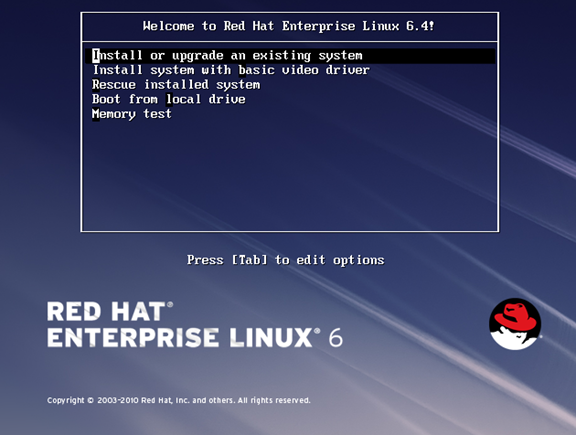
出现是否对CD媒体进行测试的提问,这里选择"Skip"跳过测试。


接着会出现安装界面点击Next

我们来选择一下安装系统的语言
这里我选择简体中文,高手一般默认选择English

选择系统默认的键盘格式,一般设置默认即可
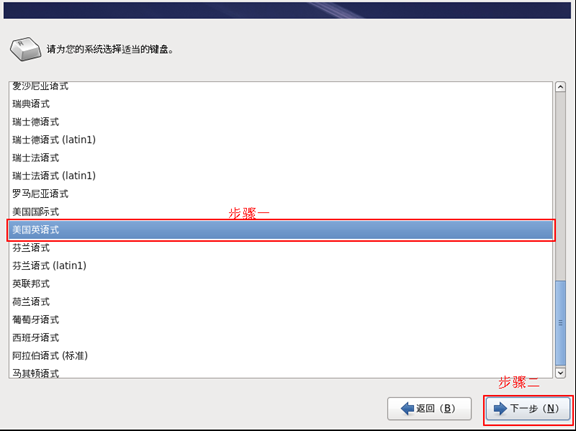
选择基本存储设备
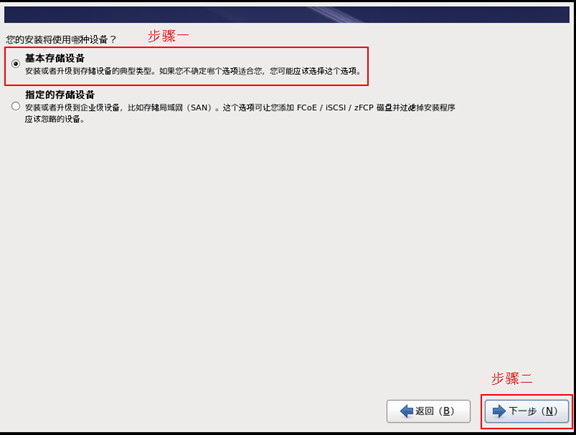
存储设备警告:选择是,忽略所有数据

给自己心爱的计算机起个个性的名称吧!

快使用图形化的方式配置自己网卡的IP,网关,子网掩码吧!很简单的
点击配置网络

点击下面的添加



现在开始设置网卡的IP地址网关子网掩码
IP:192.168.80.100
网关:192.168.80.2
子网掩码:255.255.255.0 或者24 (这里24=255.255.255.0 随便哪个都行)
点击应用

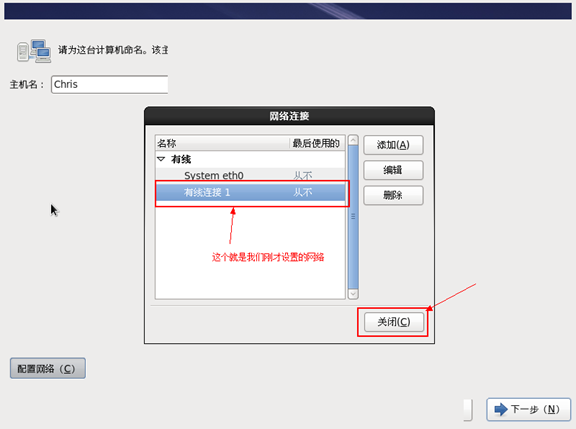
到这里配置网络就完成啦!这里说的是使用图形化方式简单的设置计算机的IP地址
之后我会为大家演示如何使用命令行的方式设置IP地址
点击下一步:

设置系统的时区与时间默认即可
点击下一步

设置系统的登录密码

选择自定义布局(自定义系统的分区)
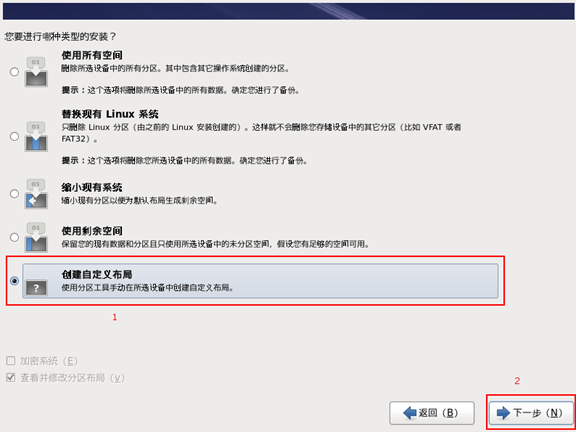
下面我们来对系统进行分区,硬盘空间一共20G
一:必须分区
/ 根分区(一般设置为其他分区分配完成以后剩下的空间)
Swap交换分区(一般设置为内存的1.5倍)
/boot 启动分区(一般设置200M 用于存放系统的启动文件)
现在我们安装上面的规划来对系统进行分区
现在首先来创建/boot分区

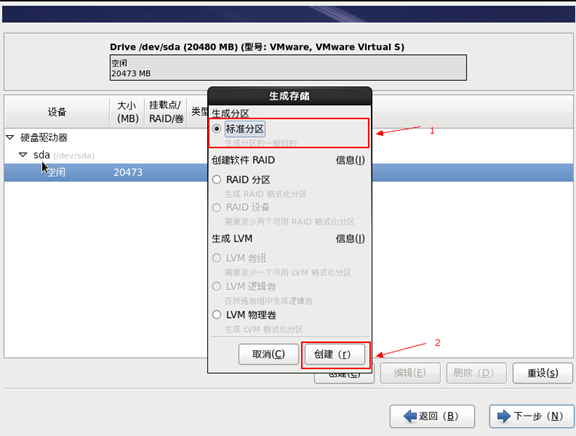
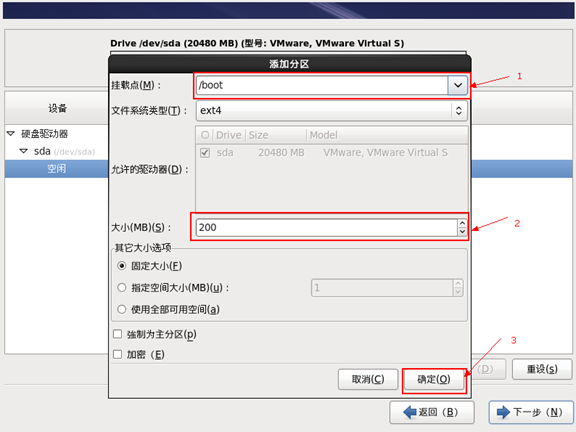

现在来创建swap分区




现在来创建根分区,把剩余的空间都分配给根分区




如果想添加更多的分区,请按照上面的方式添加即可
选择根分区点击下一步

选择格式化
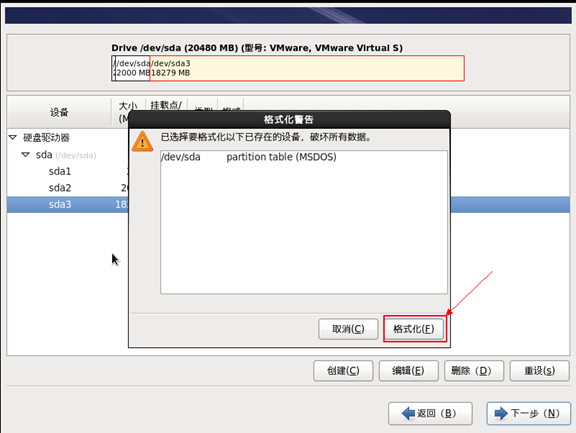
选择将修改写入磁盘
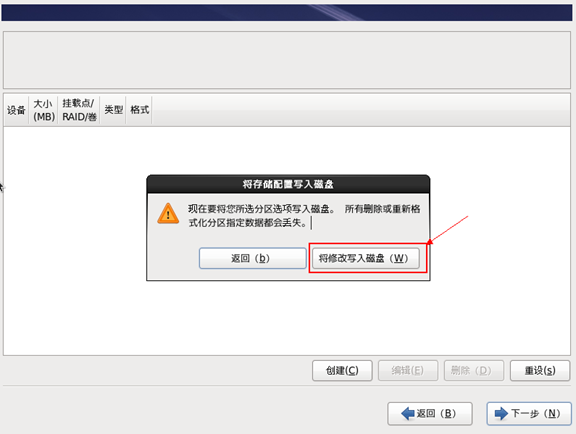

这个界面是安装引导设置默认即可
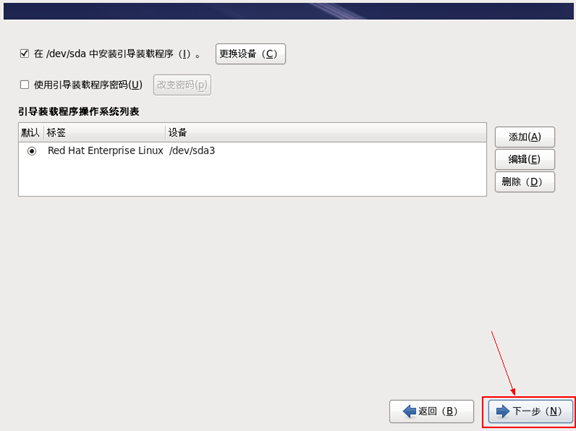
选择安装系统版本:基本服务器


如果你需要最小化安装的话,那么请如下选择
(1)系统安装类型选择及自定义额外包组
进入如图2-28所示界面。上半部分是系统定制的不同的系统安装类型选择项,默认是“Desktop”,这里我们选择“Minimal”,即最小化安装,下半部分是在上面系统安装类型确定后,额外想添加的软件包组选择项,我们选择“Customize now”即立即自定义。

图2-28系统安装包类型选择及自定义额外包组
在下图2-29的自定义额外的包组界面,我们首先需要选择左边的大的分类,然后在勾选右边对应的小的包组。注意:右边小包组里的内容默认即可。选择结果如图2-29,图2-30所示:


1、根据经验,选择安装包时应该按最小化原则,即不需要的或者不确定是否需要的就不安装,这样可以最大程度上确保系统安全。
2、如果安装过程落了部分包组或者其他伙伴安装时没选,再安装后可以按如下方式补上安装时未安装的包组:
yum groupinstall "Compatibility libraries" "Base" "Development tools" yum groupinstall "debugging Tools" "Dial-up Networking Support"
可以通过yum groupinfo 包组查看具体安装的组件。
3、下面安装6.5后登陆系统的时候查看选包的情况:
yum grouplist: Installed Groups: Base Compatibility libraries Debugging Tools Development tools E-mail server Graphical Administration Tools Hardware monitoring utilities Legacy UNIX compatibility Networking Tools Performance Tools Perl Support Scientific support Security Tools
*可以看到除了我们选择的外,系统还是默认安装了一些额外的软件包组。
注意:不要使用yum的删除功能删除软件,会删除相关依赖,导致意外问题。
(2) 安装系统补装工具命令
安装系统后还会有一些基本的工具没装,这时可以根据需求yum来安装下,啥时用啥时装也可。例如:
yum install tree nmap sysstat lrzsz dos2unix -y
如果需要更新补丁则执行
yum update
下面就是安装系统的过程!




点击重新引导重新启动系统
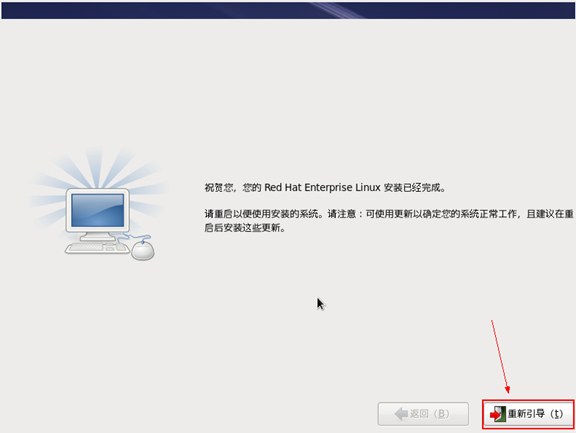
到这里redhat服务器版就算安装完成啦!

查看系统版本
[root@localhost ~]# cat /etc/redhat-release CentOS release 6.4 (Final)
查看系统内核版本
[root@localhost ~]# uname -r 2.6.32-358.el6.x86_64
查看系统为什么位操作系统
[root@localhost ~]# uname -m
x86_64




 浙公网安备 33010602011771号
浙公网安备 33010602011771号